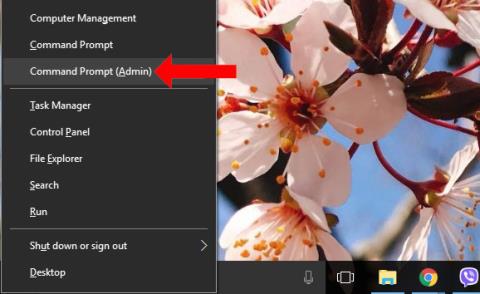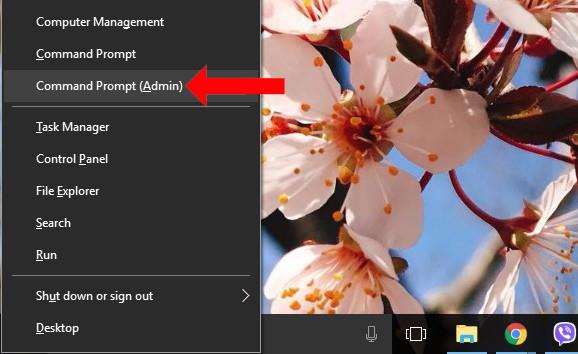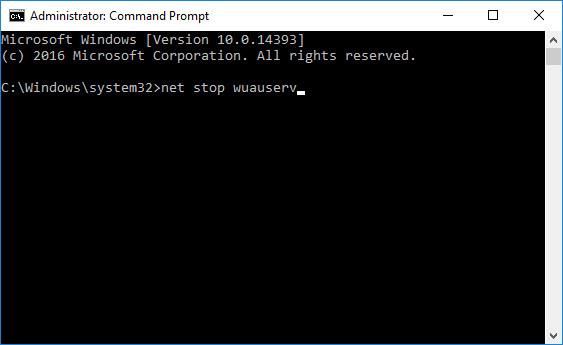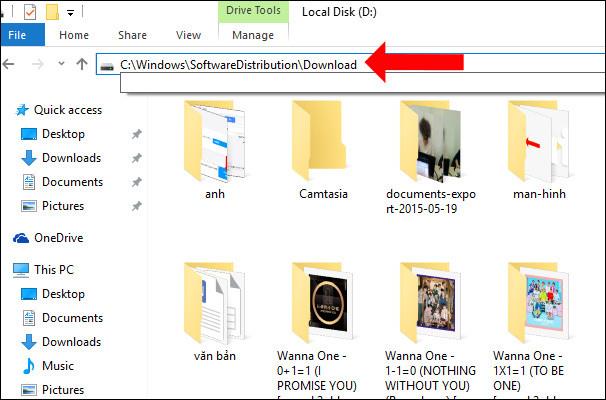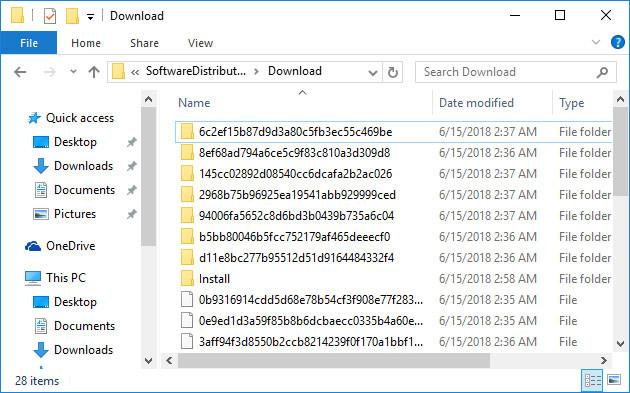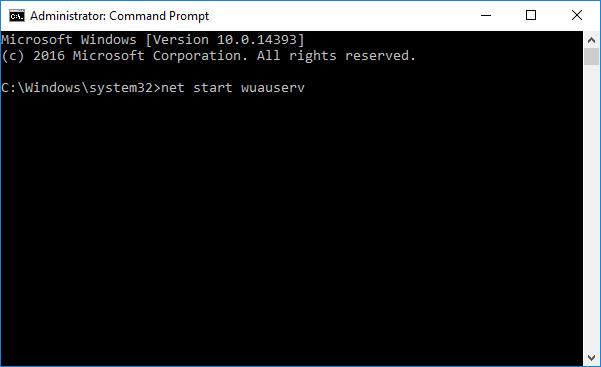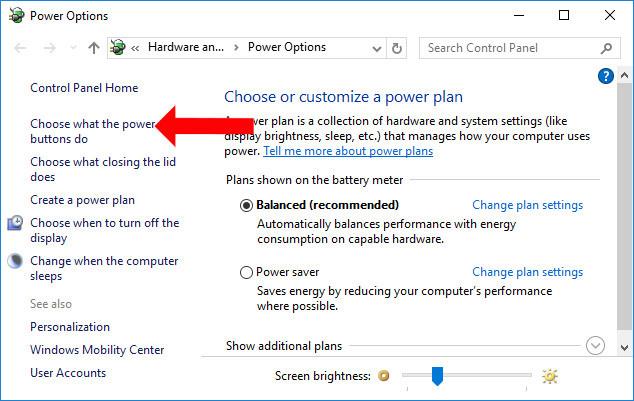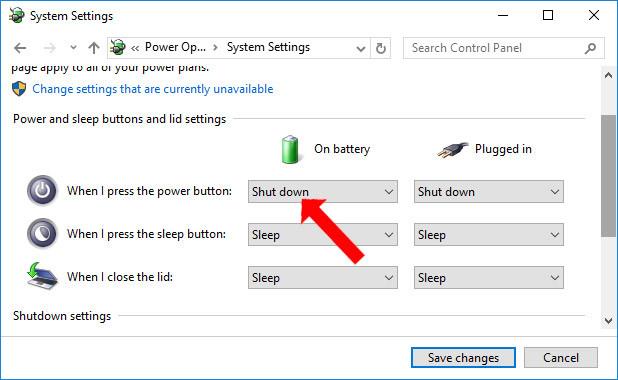Ako ne želite da se Windows 10 ažurira na novu verziju, zbog relativno dugog vremena čekanja na ažuriranje, možete isključiti Windows 10 Update . Međutim, ne sjetite se uvijek isključiti ovu značajku, pa će računalo zatražiti ažuriranje, obično u trenutku gašenja računala. U ovom trenutku ćemo imati 2 opcije za ažuriranje i gašenje ili ažuriranje i ponovno pokretanje računala. Bez obzira koju opciju odabrali, čekanje da vaše računalo završi ažuriranje potrajat će dosta dugo. Dakle, kako preskočiti proces ažuriranja da biste isključili računalo?
Kako isključiti Windows 10 računalo tijekom ažuriranja
Metoda 1: Provjerite mapu SoftwareDistribution
Windows Update obično preuzima 2 različita ažuriranja uključujući važna ažuriranja Kritična ažuriranja kao što su sigurnost, ispravci grešaka, krpanje sustava i ažuriranja značajki nekritičnih ažuriranja kao što su promjene sučelja.
Kritična ažuriranja trebat će se instalirati odmah nakon preuzimanja ove verzije na uređaj, dok nekritična ažuriranja ne moraju nužno biti odmah instalirana.
Korak 1:
Pritisnite kombinaciju tipki Windows + X i odaberite Naredbeni redak (Administrator) za pokretanje naredbenog retka s administratorskim pravima.
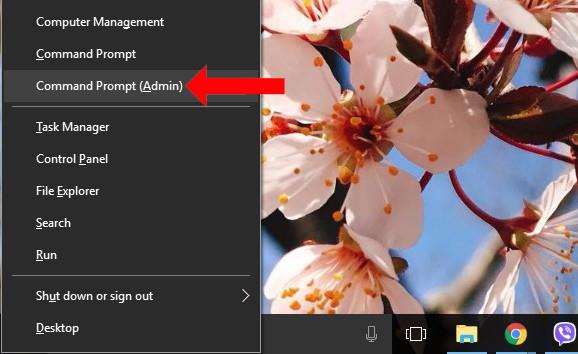
Korak 2:
Zatim unosimo sljedeće naredbene retke jednu po jednu u prozor naredbenog retka i pritisnemo Enter.
net stop wuauserv net stop cryptSvc net stop bits net stop msiserver
Kada pritisnete Enter, sve usluge Windows Update pokrenute na računalu bit će zaustavljene.
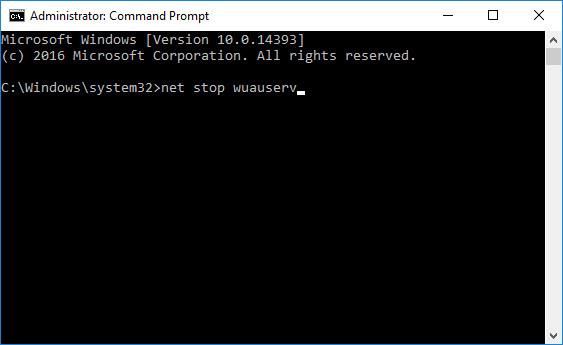
Korak 3:
Otvorite Windows Explorer i unesite donju adresu u adresnu traku . Imajte na umu da je pogon C mjesto gdje je instaliran Windows 10. Ako instalirate Windows 10 na drugi pogon, možete ga zamijeniti tim pogonom.
- C:\Windows\SoftwareDistribution\Download
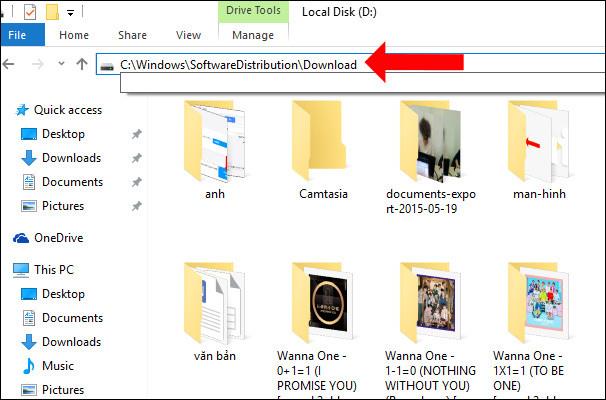
Korak 4:
Zatim odaberete sve podatke u mapi Download i pritisnete kombinaciju tipki Shift + Delete kako biste potpuno izbrisali datoteke i mape.
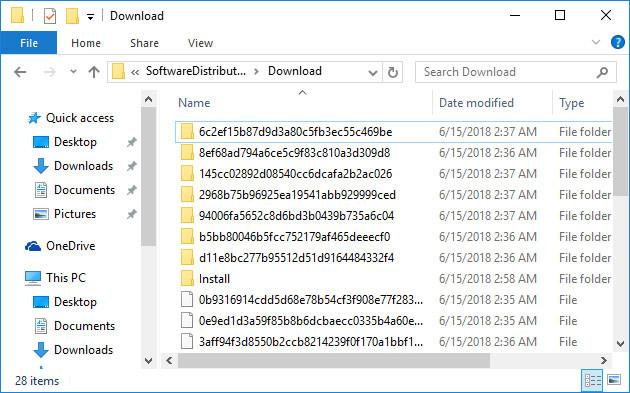
Korak 5:
Ponovno otvorite sučelje naredbenog retka s administratorskim pravima i zalijepite donje naredbe za ponovno pokretanje usluge Windows Update i također pritisnite Enter.
net start wuauserv net start cryptSvc net start bits net start msiserver
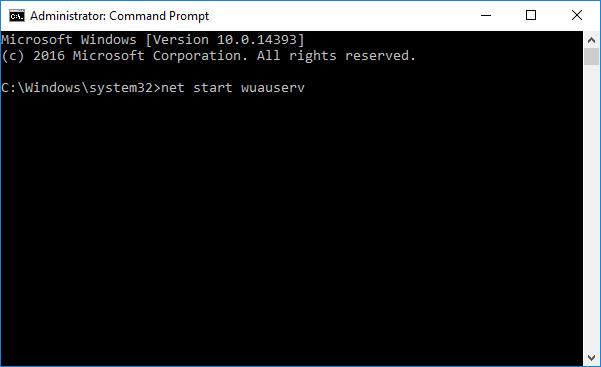
Metoda 2: Isključite uređaj pomoću tipke za napajanje
Korak 1:
Pritisnite kombinaciju tipki Windows + R da biste otvorili dijaloški okvir Pokreni, zatim unesite ključnu riječ powercfg.cpl i kliknite U redu.

Korak 2:
U sučelju Power Options kliknite Odaberite što gumbi za napajanje rade na popisu s lijeve strane.
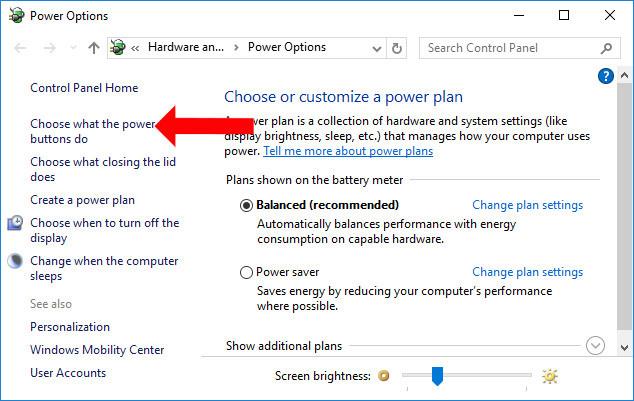
Korak 3:
U odjeljku Kad pritisnem gumb za napajanje odaberite Isključi u odjeljcima Na bateriju i Uključeno. Na kraju kliknite Spremi promjene za spremanje.
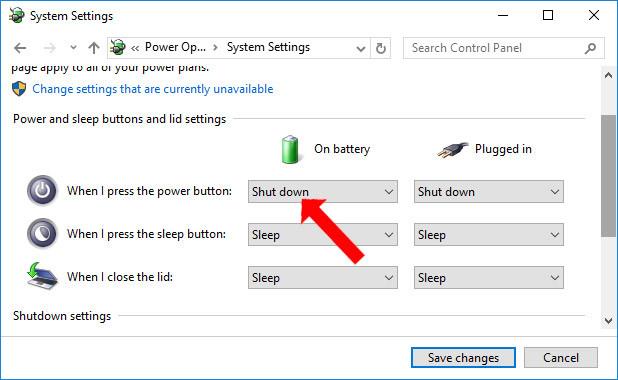
Tako možemo potpuno isključiti računalo bez čekanja da se ažuriranja instaliraju na sustav. Svaki proces ažuriranja bit će odgođen ili možete odmah isključiti računalo putem tipke za uključivanje/isključivanje na računalu.
Metoda 3: Koristite naredbu mjerača vremena za isključivanje računala
Ova je metoda samo privremeno rješenje za isključivanje vašeg računala sa sustavom Windows 10 bez čekanja da se ažurira, baš poput pritiskanja i držanja gumba za uključivanje ili isključivanja i vađenja baterije. To znači da ako još uvijek niste ažurirali Windows 10, sljedeći put ćete morati ponovno upotrijebiti ovu naredbu ili pričekati da Windows 10 završi ažuriranje prije nego isključite računalo ili kada ga uključite morat ćete pričekati da Ažuriraj. Koristite ovu metodu kada morate hitno isključiti uređaj.
Evo kako to učiniti: Otvorite cmd prozor pritiskom na Windows + R , unesite cmd > Enter , zatim unesite sljedeću naredbu u cmd prozor:
shutdown -s -t 0
Računalo će se odmah isključiti bez čekanja na ažuriranja.
Vidi više:
Želimo vam uspjeh!